

Dieses Thema enthält die folgenden Anweisungen.
Wechseln Sie zu den Farbzuordnungen
Hinzufügen einer Farbzuordnungsgruppe
Bearbeiten einer Farbzuordnungsgruppe
Kopieren einer Farbzuordnungsgruppe
Hinzufügen einer Farbzuordnung
Bearbeiten einer Farbzuordnung
Kopieren einer Farbzuordnung
Löschen einer Farbzuordnung oder Farbzuordnungsgruppe
Verschieben einer Farbzuordnung in eine andere Gruppe
Definieren der Farbzuordnungsattribute
Verwenden spezieller Spotfarben
Eine Farbzuordnung ist ein Element, das einen Quellfarbwert zu einem neuen Zielfarbwert zuordnet. Die Farbzuordnung wird während des RIP-Vorgangs für den Job angewendet. Die Farbzuordnung gilt auch für Farbleisten und Info-Leisten.
Sie fügen eine oder mehrere Farbzuordnungen zu einer Farbzuordnungsgruppe hinzu. Eine Farbzuordnungsgruppe ermöglicht die Kombination verschiedener Farbzuordnungen. Sie können die Farbzuordnungsgruppe einem Farb-Voreinstellungssatz zuordnen.
Öffnen Sie den Settings Editor und wechseln Sie zu: .

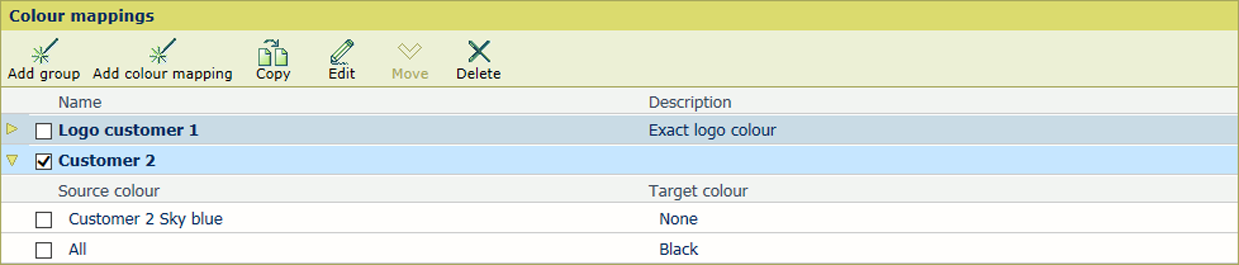 Farbzuordnung
FarbzuordnungKlicken Sie auf [Gruppe hinzufügen].
Definieren Sie einen Namen und eine Beschreibung.
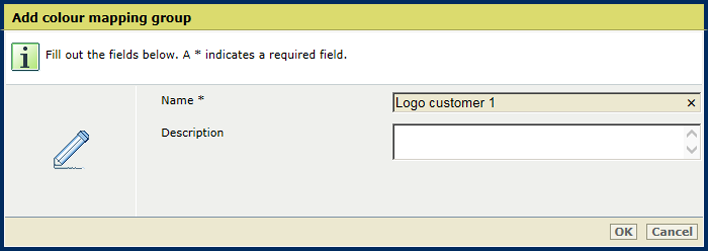
Klicken Sie auf [OK].
Wählen Sie eine Farbzuordnungsgruppe aus.
Klicken Sie auf [Bearbeiten].
Definieren Sie einen Namen und eine Beschreibung.
Klicken Sie auf [OK].
Wählen Sie eine Farbzuordnungsgruppe aus.
Klicken Sie auf [Kopieren].
Definieren Sie einen Namen und eine Beschreibung.
Klicken Sie auf [OK].
Wählen Sie eine Farbzuordnungsgruppe aus.
Klicken Sie auf [Farbzuordnung hinzufügen].
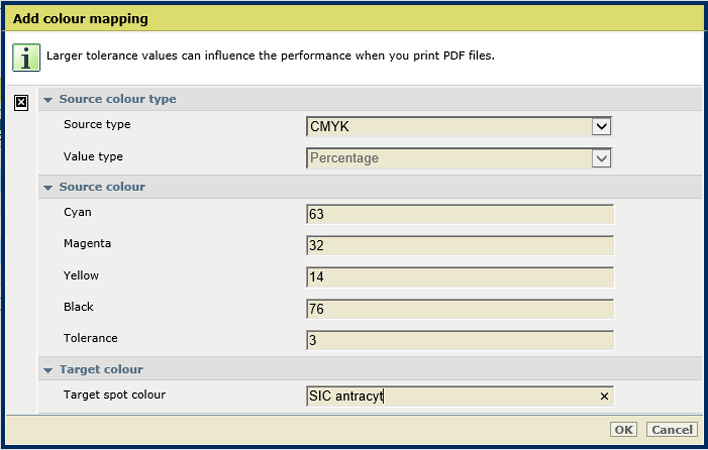
Definieren Sie die Attribute der Farbzuordnung, die in der folgenden Tabelle aufgeführt sind.
Klicken Sie auf [OK].
Wählen Sie eine Farbzuordnung aus.
Klicken Sie auf [Bearbeiten].
Definieren Sie die Attribute der Farbzuordnung, die in der folgenden Tabelle aufgeführt sind.
Klicken Sie auf [OK].
Wählen Sie eine Farbzuordnung aus.
Klicken Sie auf [Kopieren].
Definieren Sie die Attribute der Farbzuordnung, die in der folgenden Tabelle aufgeführt sind.
Klicken Sie auf [OK].
Wählen Sie eine oder mehrere Farbzuordnungen oder Farbzuordnungsgruppen aus.
Klicken Sie auf [Löschen].
Wählen Sie die Farbzuordnung aus.
Klicken Sie auf [Verschieben].
Wählen Sie die neue Farbzuordnungsgruppe aus.
Klicken Sie auf [OK].
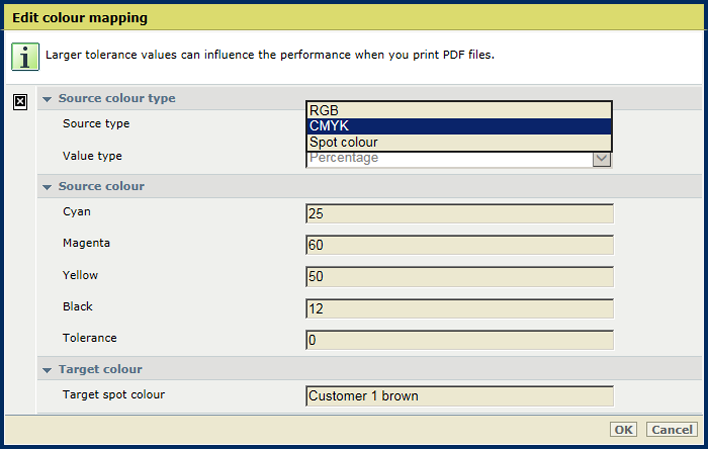 Farbzuordnung bearbeiten
Farbzuordnung bearbeiten
|
Attribute |
Beschriftung |
|---|---|
|
[Quellfarbtyp] |
Verwenden Sie die Dropdown-Liste [Quelltyp], um den Typ der Quellfarbe auszuwählen.
CMYK-Farben und Spotfarben werden als Prozentsatz (0 - 100) angegeben. RGB-Farben können als 8-Bit-Zahl (0 - 255) oder als Prozentsatz (0 - 100) angegeben werden. Verwenden Sie den [Werttyp], um das Format des RGB-Werts zu definieren. |
|
[Quellfarbe] |
Verwenden Sie die Option [Quellfarbe], um die Quellfarbe zu definieren.
Suchen Sie in der Liste der Spotfarben, indem Sie einen Teil des Spotfarbennamens eingeben. |
|
[Toleranz] |
Verwenden Sie die Option [Toleranz], um die Toleranz festzulegen. Die Toleranz einer Quellfarbe wird als Prozentpunkt angegeben. Ein Prozentpunkt ist die Differenz zwischen zwei Prozentwerten. Der Prozentpunkt zwischen 32 % und 30 % ist z. B. 2. Die Toleranz einer Spotfarbe kann nicht definiert werden. |
|
[Zielfarbe] |
Verwenden Sie die Option [Zielfarbe], um die Zielfarbe zu definieren.
Suchen Sie in der Liste der installierten Spotfarben, indem Sie einen Teil des Spotfarbennamens eingeben. |
|
Spotfarbe |
Beschriftung |
|---|---|
|
Cyan, Magenta, Yellow, Black' |
Eine Zuordnung zu einem dieser (exakt dargestellten) Schmuckfarbnamen druckt die Primärfarbe anstelle der Quellfarbe. Auf diese Zielfarbe wird keine Farbverwaltung angewendet. 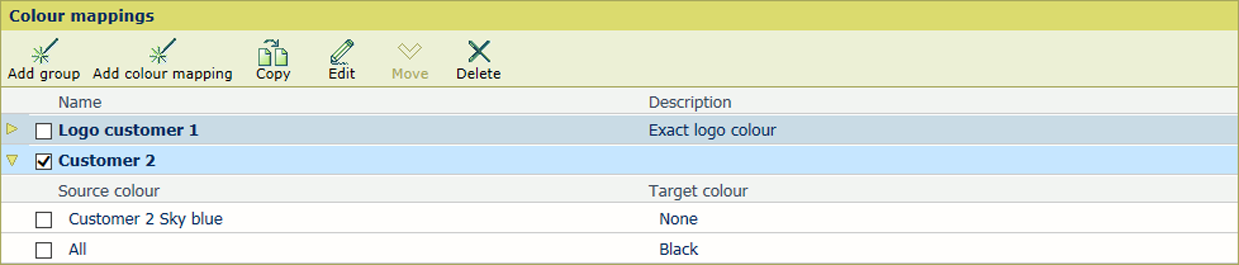
|
|
All |
Eine Zuordnung zu diesem (exakt dargestellten) Schmuckfarbnamen druckt alle Primärfarben anstelle der Quellfarbe. Dies führt zu Folgendem: Gesättigtes Schwarz. 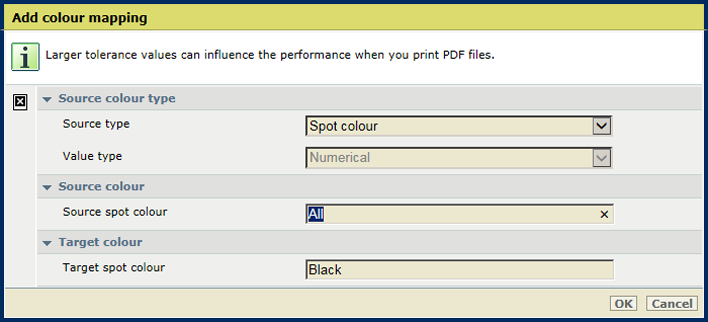
|
|
None |
Eine Zuordnung dieses (exakt dargestellten) Spotfarbennamens erzeugt Objekte, die auf dem Ausdruck unsichtbar sind. Dies kann nützlich sein, um Markierungen zu verbergen. 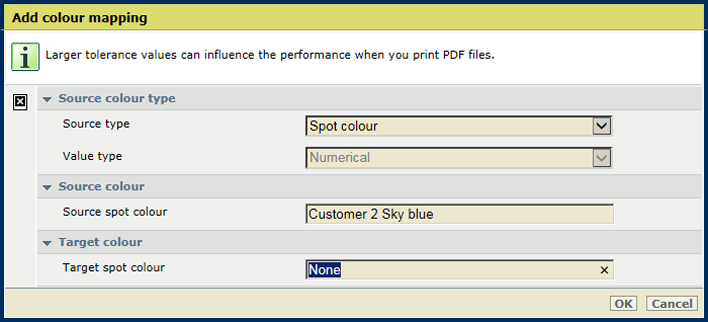
|